
Bagaimana untuk memaparkan menu tugas akhir pada bar tugas Win11? Ini adalah masalah biasa yang dihadapi oleh ramai pengguna Win11. Dalam Win11, Microsoft telah membuat beberapa perubahan pada bar tugas, termasuk cara menu tugas akhir dipaparkan. Jangan risau, editor PHP Shinichi telah memberikan anda jawapan yang ringkas dan mudah difahami. Hanya tekan kombinasi kekunci Ctrl+Shift+Esc untuk membuka pengurus tugas dengan cepat dan memaparkan menu tugas akhir. Penggunaan kekunci pintasan ini boleh memudahkan pengguna menamatkan program yang tersekat dengan cepat dan meningkatkan kecekapan operasi. Cepat dan cuba!
Cara menyediakan bar tugas Win11 untuk memaparkan menu tugas akhir
1 Mula-mula, tekan [Win + , pilih [Settings].
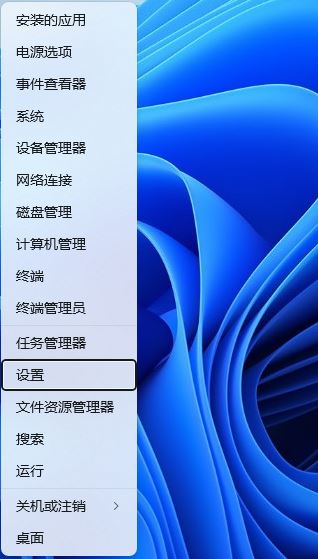
2 Dalam tetingkap tetapan, klik [Sistem] di sebelah kiri dan [Pilihan Pembangun (tetapan ini untuk kegunaan pembangunan sahaja)] di sebelah kanan.
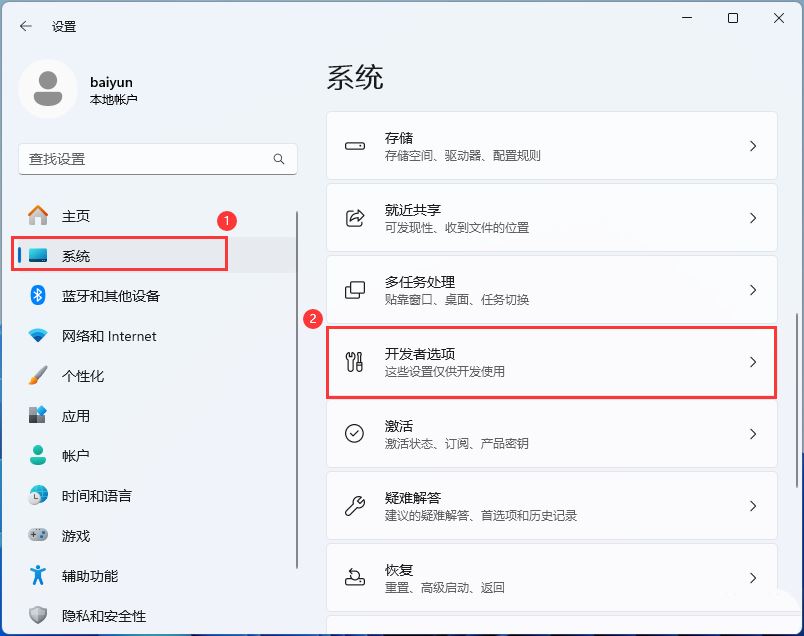
3 Akhirnya, misi [Terbuka] akan tamat.
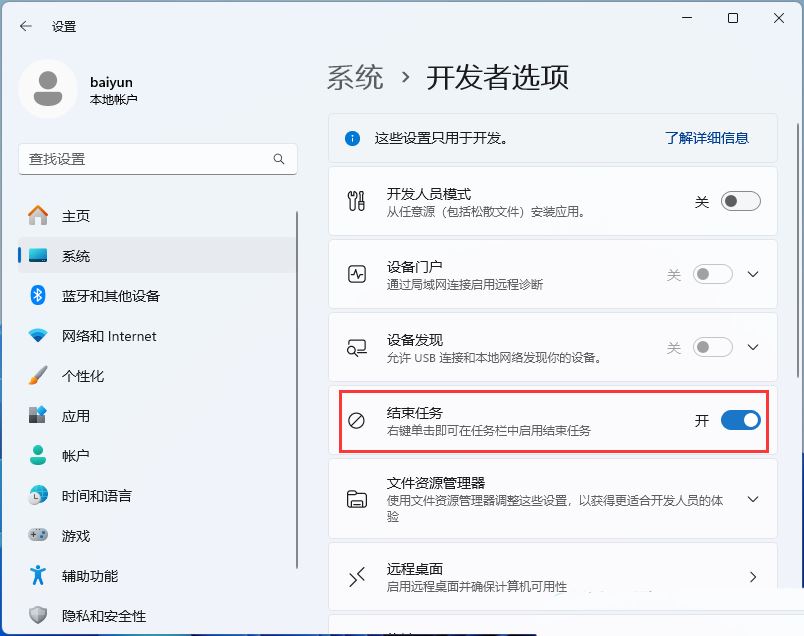
Mulakan semula Windows Explorer 1. Tekan kombinasi kekunci [Ctrl + Alt + Del] untuk memaparkan antara muka kunci, dan kemudian klik [Task Manager].
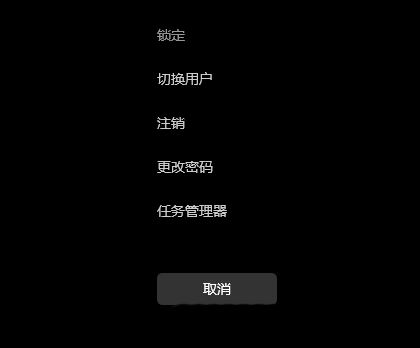
2 Dalam tetingkap Pengurus Tugas, cari proses bernama [Windows Explorer].
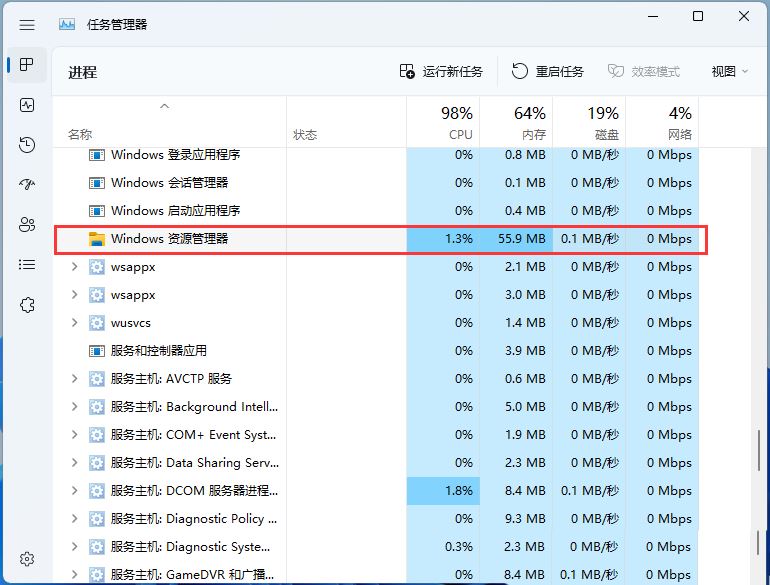
3. Selepas memilih proses [Windows Explorer], klik [Restart Task] di bahagian atas sebelah kanan untuk memulakan semula Windows Explorer.
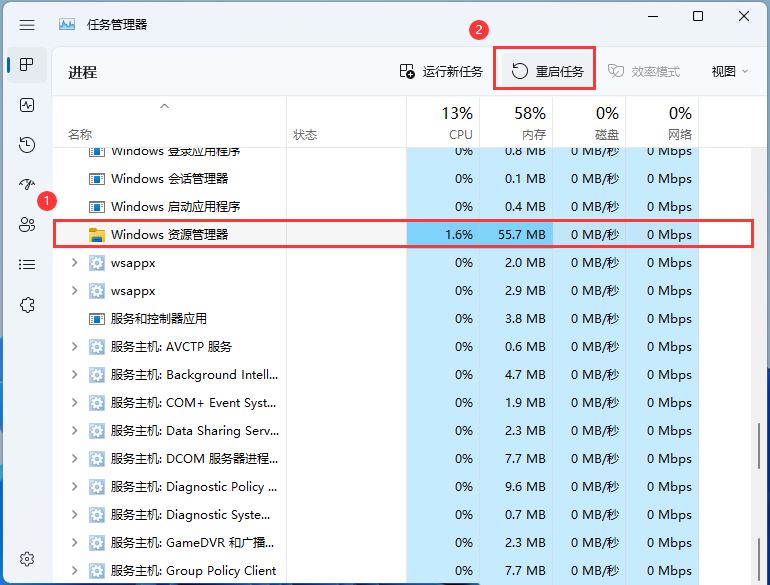
Atas ialah kandungan terperinci Bagaimana untuk memaparkan menu tugas akhir dalam bar tugas Win11?. Untuk maklumat lanjut, sila ikut artikel berkaitan lain di laman web China PHP!
 Tiada pilihan WLAN dalam win11
Tiada pilihan WLAN dalam win11
 Bagaimana untuk melangkau pengaktifan dalam talian dalam win11
Bagaimana untuk melangkau pengaktifan dalam talian dalam win11
 Win11 melangkau tutorial untuk log masuk ke akaun Microsoft
Win11 melangkau tutorial untuk log masuk ke akaun Microsoft
 Bagaimana untuk membuka panel kawalan win11
Bagaimana untuk membuka panel kawalan win11
 Pengenalan kepada kekunci pintasan tangkapan skrin dalam win11
Pengenalan kepada kekunci pintasan tangkapan skrin dalam win11
 Windows 11 pemindahan komputer saya ke tutorial desktop
Windows 11 pemindahan komputer saya ke tutorial desktop
 Penyelesaian kepada masalah yang perisian muat turun win11 tidak boleh dipasang
Penyelesaian kepada masalah yang perisian muat turun win11 tidak boleh dipasang
 Bagaimana untuk melangkau sambungan rangkaian semasa pemasangan win11
Bagaimana untuk melangkau sambungan rangkaian semasa pemasangan win11




